경기도에서 청소년들에게 1년간 최대 100만원의 청년기본소득을 지원합니다 이번시간에는 경기도 청년기본소득 4분기 신청방법에 대해서 안내해드리겠습니다 아직 신청안하신 분들은 아래에서 신청하셔서 100만원을 꼭 받으세요
👇청년기본소득 신청하기👇
경기도 청년기본소득 신청방법
1. 잡아바어플라이에 접속하세요
청년기본소득은 잡아바어플라이에서 온라인으로 신청하실 수 있습니다 아래에서 온라인 편리하게 접속하셔서
👇잡아바 어플라이 바로가기👇
2. 신청가능대상인지 확인하세요
경기도 청년기본소득사업신청을 위한 첫 화면입니다
① (하단) 달력에서 신청자의 생년월일을 선택 후 (조회) 버튼을 클릭하시면 신청 가능한 사업을 확인할 수 있습니다
② 신청 가능한 분기 확인 후 (신청하러가기) 버튼을 클릭하세요
3. 로그인 하세요
로그인을 하지 않으면 경기도 청년 기본소득 신청이 불가합니다
① 사업 신청을 위해 로그인하시기 바랍니다
※ 본인 인증이 완료되 ID로만 신청 가능합니다
② ID가 없으면 (회원가입) 버튼을 클릭하여 회원가입을 할 수 있습니다
③ 아이디/비밀번호가 기억나지 않는다면 (아이디 찾기 / 비밀번호 찾기) 버튼을 클릭하여 기존 ID를 확인해주시기 바랍니다
4. 신청하기(로그인 확인)
① 정상적으로 로그인되면 우측 상단과 같이 표시됩니다
※ 로그인하면 60분 동안 이용 가능합니다
② 로그인 후 (신청하기) 버튼을 클릭하면 청년기본소득 신청이 진행됩니다
5. 신청하기(신청자격 자가진단)
신청자가 청년기본소득 사업의 지원대상이 해당 하는지 (자기진단)을 할 수 있습니다
① 모든 자가진단 항목을 확인 후 예 또는 아니요를 선택하여 자가지단을 진행합니다
모든 항목의 자가진단이 완료되면 (다음) 버튼을 클릭하세요
※ 자가 진단의 모든항목을 선택하지 않았거나 또는 청년기본소득의 지원대상에 해당되지 않는 경우 "X부적격"이 표시되며 다음 단계로 진행할 수 없습니다
6. 신청하기(약관 동의)
경기도 청년기본소득신청을 위한 약관동의 화면입니다
① 반드시 약관 내용을 확인 후 동의 여부를 체크하고 (다음) 버튼을 클릭하세요
7. 신청하기(신청정보 작성(기본정보))
청년기본소득 사업 온라인 신청서 작성 화면입니다
이름 및 주민등록번호를 포함하여 모든 항목을 빠짐없이 순서대로 작성합니다
※ 이름, 휴대폰 번호, 성별, 연락처는 회원정보로 자동으로 입력합니다 단 본인명의의 핸드폰을 갖고 있지 않아 부모님의 핸드폰을 회원가입한 경우 이름, 휴대폰, 번호, 성명, 연락처를 지운 뒤 청년의 정보를 작성해주세요
※ 주소는 주민등록초본 상 현재 거주지를 작성
8. 신청하기(신청정보 작성(소급신청))
24년 1분기부터 24년 3분기까지 미수령자 중 지난 분기 소급 신청을 원할 경우 "예"를 선택 하시기 바랍니다
※ 소급 신청 대상자가 아니거나 이미 지원금을 수령한 경우, 소급 신청하더라도 지급이 불가합니다
9. 신청하기(신청정보 작성(자동신청 및 기초생활수급자 일시금 지급신청))
① 다음 분기부터 자동신청을 하고자 한다면 자동신청 동의 여부를 "예"를 선택, 동의하지 않으면 "아니오"를 선택하세요
※ 24년 4분기가 마지막 신청(99.10.2~00.1.1)인 분들의 경우, 자동신청 동의여부가 "아니오"로 고정되어 있습니다
② 기본생활 수급자 청년은 기초생활 수급자 여부에 "예"를 선택, 수급자가 이니신 경우 "아니요"로 선택합니다
※ 기초생활 수급자인 경우, 확인 과정을 거쳐 지원금을 일시금으로 지급될 예정
※ 기초생활 수급자 여부에 "예:를 체크한 경우, 반드시 기초생활 수급자 증명서를 제출하여야 합니다
10. 신청하기(시청정보 작성(지역화폐 등록 정보))
신청자의 정보와 지역화폐 등록 정보가 같으면 동일, 다르면 미동일을 선택하시기 바랍니다
※ 지역화폐 등록 정보에 입력된 개인정보와 지역화폐를 수령하고자 하는 카드의 개인정보가 일치해야 원활한 지급이 가능합니다
※ 미동일을 선택했다면 바로 아래의 등록자 성명, 등록자 생년월일, 등록자 성별, 등록자 휴대폰 번호를 차례대로 입력하시기 바랍니다
(부모님의 지역 화폐로 지원금을 받고자 한다면, 등록정보를 부모님 정보로 작성해 주세요)
★ 지불방법은 신청자가 거주하는 시.군에 따라 달리 선택하세요
11. 신청하기(신청정보 작성(지역화폐 배송지 정보))
기본 정보에 입력한 주소로 지역화폐 배송을 원하는 경우 동일을 선택하세요
※ 다른 주소지로 지역화폐 수령을 원할 경우 미동일을 선택 후, 지역화폐를 배송받을 주소지의 우편번호, 주소, 상세주소를 차례대로 입력 하시기 바랍니다
12. 신청하기(신정정보 작성(첨부파일))
주민등록초본 등 서류를 첨부파일로 제출합니다
① 공공 마이데이터 사용을 통해 주민등록초본을 편하게 제출 할 수 있습니다
※ 대리인이 신청하는 경우, 공공 마이데이터를 사용불가
★ 다음페이지에 공공 마이데이터 상세 사용방법 안내
② (공공 마이데이터 사용하지 않은 경우 또는 이용에 장애가 있는 경우) 주민등록초본을 직접 발급받아 스캔 또는 촬영하여 첨부파일로 제출해주세요
③ 기초생활수급자의 경우 또는 대리인이 신청하는 경우, 선택서류(수급자 증명서 또는 위임장 등 관계 증빙서류)를 추가로 제출하시기 바랍니다
④ 서류 제출을 포함하여, 모든 신청정보를 작성하였다면 (최종제출) 버튼을 클릭하시기 바랍니다
13. 마이데이터 사용방법 및 서류 제출 완료
마이데이터 (사용) 버튼을 클릭 후 화면입니다
① 회원정보 이름으로 고정
※ 개명 등으로 이름 수정이 필요한 경우, 일자리지원사업 통합접수 시스템(apply.jobaba.net) 로그인 후 (마이페이지)에서 본인 인증을 다시 진행하여 이름 수정하시기 바랍니다
14. 마이데이터 사용실패 및 대처방법
마이데이터 사용 실패 및 오류가 발생한 화면입니다
⑤ 주민등록번호를 잘못 입력한 경우 나타나는 팝업(대처방법) 주민등록번호를 지우고 다시 입력하세요
⑥ 해당 ID(회원정보)의 주민등등록번호와 마이데이터 이용동의를 위해 입력한 주민등록번호가 다른경우 나타나는 팝업
(대처방법) 해당 ID(회원정보)의 주민등록번호 입력
⑦ 신청서 (기본정보)의 주민등록번호와 마이데이터 이용동의를 위해 입력한 주민등록번호가 다른 경우 나타나는 팝업
※ 대리신청의 경우, 공공 마이데이터 사용불가
★ 대리신청하는 경우 또는 마이데이터의 지속적인 오류 발생시, 직접 초본을 발급 후 첨부파일로 제출해 주시기 바랍니다
15. 신청현황(최종제출 확인)
청년기본소득 사업 신청 진행 상황을 확인하는 화면입니다
① 신청현황 버튼 클릭
② 신청서가 최종 제출된 경우 (상태)에서 신청완료로 표시되며, 합격자 발표일에 선정 또는 미선정을 확인할 수 있습니다
※ (상태)가 임시저장인 경우 접수마감일까지 반드시 최종 제출하시기 바랍니다
③ (보기) 버튼을 클릭하여 임시저장 또는 최종 제출한 신청서를 접수기간동안 수정할 수 있습니다
16. 신청현황(자료보완요청 - 작성내용 및 첨부파일 수정) ※ 접수기간 중
① 시.군이 담당자의 자료보완 요청이 있을 시, (신청현황) - (알림)에 있음으로 표시되며, (보기) 버튼을 클릭하면 신청서 작성화면으로 이동됩니다
② (신청서 하단) 첨부파일 밑에 (수정하기) 버튼을 클릭 후 각 항목 작성내용 및 첨부파일을 수정할 수 있으며, 마이데이터 갱신을 할수 있습니다
※ 접수기간 중에는 작성내용 수정 가능
③ 수정이 완료되면, (최종제출) 버튼을 클릭하시기 바랍니다
④ 최종제출을 다시 한번 묻는 팝업창의 (확인) 버튼을 클릭해주세요
⑤ 저장되었다는 팝업창의 (확인) 버튼을 클릭하면 보완이 완료됩니다
17. 신청현황(자료보완요청 - 코멘트 확인 및 첨부파일 추가(보완)) ※ 접수마감 후
① 시.군 담당자의 자료보완 요청이 있을 시, (신청현황) - (알림)에 있음으로 표시되며 (보기) 버튼을 클릭하면 신청서 작성화면으로 이동됩니다
② (신청서 상담)
(담당자 메시지 확인하러 가기) 버튼을 클릭하면, (신청서 하단) 자료보완요청으로 이동합니다)
③ 담당자(검증자)가 작성한 코멘트를 확인합니다
④ (첨부파일) 버튼을 클릭하여 보완할 자료를 선택해주세요
※ 접수마감후 작성내용은 수정불가
⑤ (등록) 버튼을 클릭하여, 보완할 서류르 첨부해주세요
⑥ 보완서류를 첨부하면, 팝업창이 나타나며 , (확인) 버튼을 클릭해주세요
⑦ 보완서류 첨부가 완료되면 저장되었습니다라는 팝업창이 나타납니다 (확인) 버튼을 클릭하면 자료 보완이 완료됩니다
18. 취소 신청 ※ 최종제출 후(접수기간 내)
① 최종제출 후 최소를 원할시, (신청현황) - (보기) 버튼을 클릭하면 신청서 작성화면으로 이동됩니다
② (신청서 최하단) (사업취소) 를 클릭합니다
③ 취소를 원하시면 (확인) 버튼을 클릭해주세요
④ 취소되었습니다라는 팝업창이 나타납니다, (확인)버튼을 클릭하면 사업취소가 완료됩니다
⑤ 사업취소 후 (신청현황) 상태가 신청취소로 변경됩니다
[함께 보면 좋은 정보]
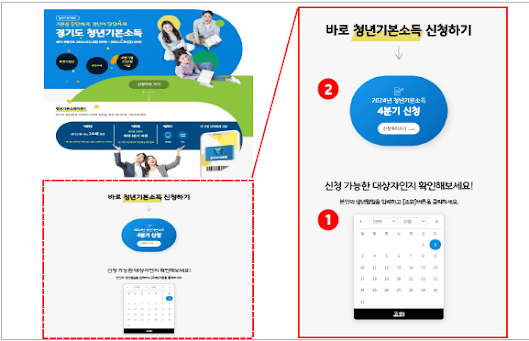
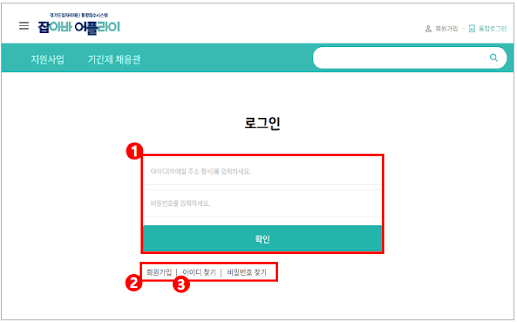
.png)
.png)
).png)
.png)
).png)
).png)
).png)
).png)
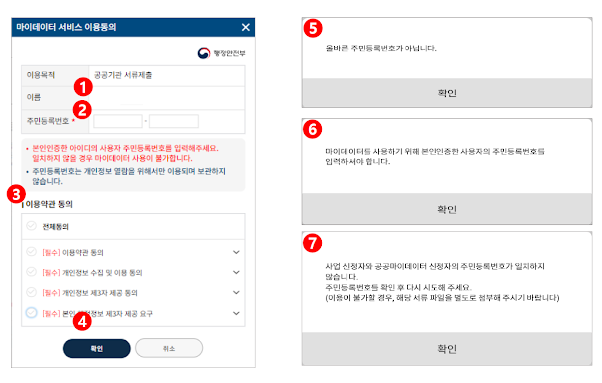
.png)
%20%E2%80%BB%20%EC%A0%91%EC%88%98%EA%B8%B0%EA%B0%84%20%EC%A4%91.png)
).png)



